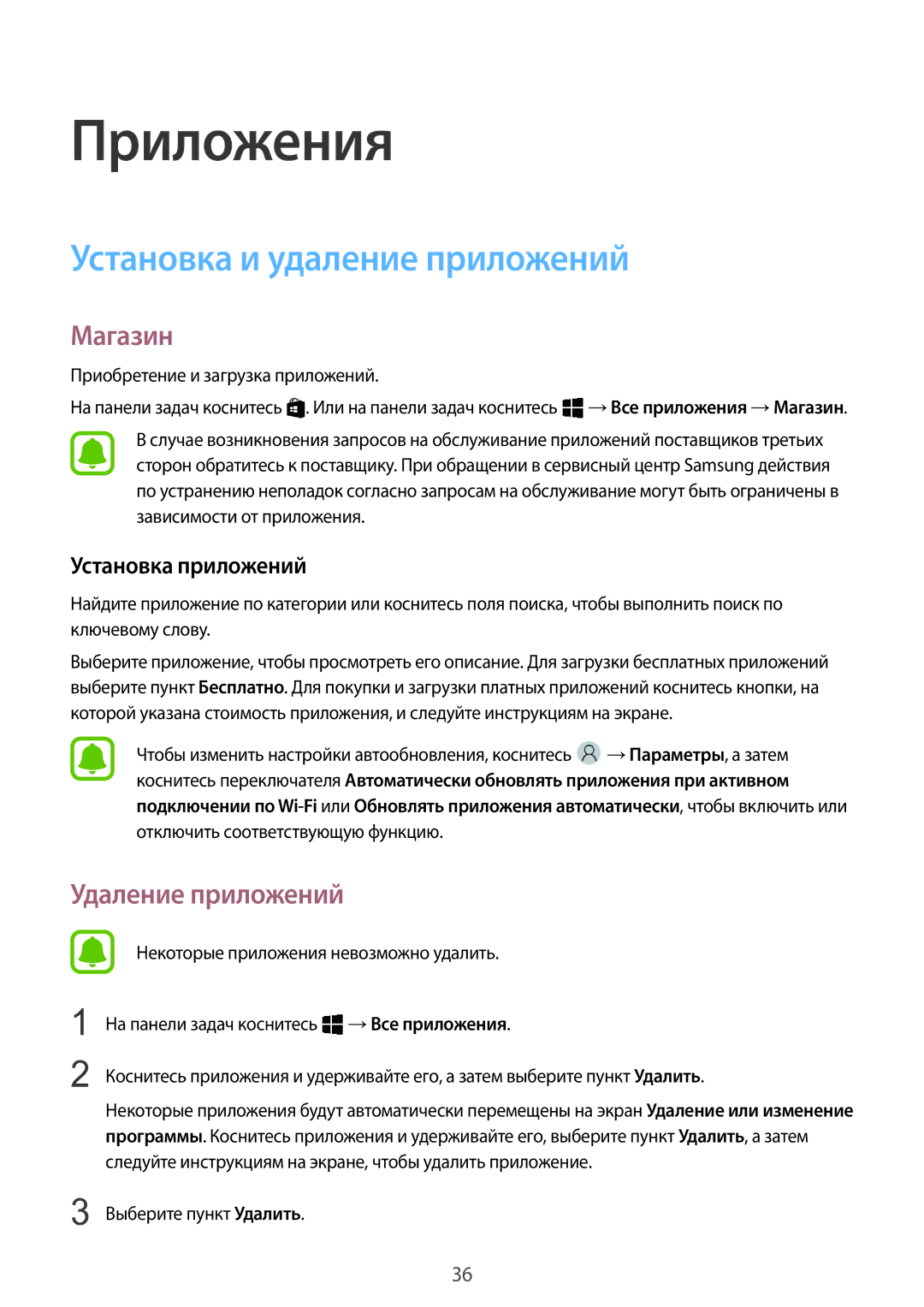Приложения
Установка и удаление приложений
Магазин
Приобретение и загрузка приложений.
На панели задач коснитесь ![]() . Или на панели задач коснитесь
. Или на панели задач коснитесь ![]() →Все приложения →Магазин.
→Все приложения →Магазин.
Вслучае возникновения запросов на обслуживание приложений поставщиков третьих сторон обратитесь к поставщику. При обращении в сервисный центр Samsung действия по устранению неполадок согласно запросам на обслуживание могут быть ограничены в зависимости от приложения.
Установка приложений
Найдите приложение по категории или коснитесь поля поиска, чтобы выполнить поиск по ключевому слову.
Выберите приложение, чтобы просмотреть его описание. Для загрузки бесплатных приложений выберите пункт Бесплатно. Для покупки и загрузки платных приложений коснитесь кнопки, на которой указана стоимость приложения, и следуйте инструкциям на экране.
Чтобы изменить настройки автообновления, коснитесь ![]() →Параметры, а затем коснитесь переключателя Автоматически обновлять приложения при активном подключении по
→Параметры, а затем коснитесь переключателя Автоматически обновлять приложения при активном подключении по
Удаление приложений
1
2
Некоторые приложения невозможно удалить.
На панели задач коснитесь ![]() →Все приложения.
→Все приложения.
Коснитесь приложения и удерживайте его, а затем выберите пункт Удалить.
Некоторые приложения будут автоматически перемещены на экран Удаление или изменение программы. Коснитесь приложения и удерживайте его, выберите пункт Удалить, а затем следуйте инструкциям на экране, чтобы удалить приложение.
3 Выберите пункт Удалить.
36